Annuncio pubblicitario
Non è mai stato un segreto che Google utilizza le tue informazioni personali (cronologia web e dati del browser) per impostazione predefinita per personalizzare i risultati della ricerca. Fondamentalmente ciò che significa è che ciò che vedi per alcune ricerche su Google è (leggermente) diverso da quello che gli altri vedono per le stesse ricerche.
Potrebbe piacerti la funzione (ma vuoi disattivarla per alcune ricerche) o potresti disabilitarla completamente - dipende da te e dai tuoi scopi.
Questo post esaminerà vari modi per farlo.
1. Disabilita personalizzazione di Google: Guida ufficiale (indipendente dal browser)
Google ha un modo ufficiale per disabilita la funzione (Lo sto elencando per primo perché è ufficiale, NON perché è il modo più semplice per farlo).
Per disabilitare la personalizzazione di Google, dovrai effettuare le seguenti operazioni:
- Esci da Google durante la ricerca (OPPURE: Disabilita / Pausa e rimuovere la tua cronologia web di Google);
- Una volta disconnesso, nell'angolo in alto a destra della pagina dei risultati della ricerca, fai clic su Cronologia web e lì Disabilita la personalizzazione (OPPURE: cancella i cookie del browser).
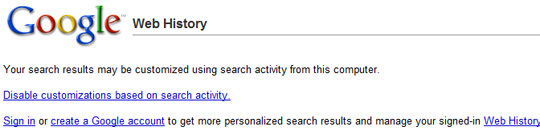
2. Disabilita la personalizzazione di Google: una tantum (indipendente dal browser)
Ancora una volta, potrebbe piacerti la funzionalità e il fatto che Google cerchi di mostrarti ciò che vuoi veramente (i tuoi siti preferiti o siti che sei più probabilmente ti piacerà in cima), ma in alcuni casi vorrai vedere risultati "reali" (ad esempio, per verificare come è il tuo sito web facendo).
In questo caso, è necessario modificare manualmente il percorso dell'URL della query di ricerca: basta aggiungere questo parametro:
pws = 0
Il parametro “˜pws = 0 ″ ² rimuove la personalizzazione della ricerca:

Se non desideri aggiungere il parametro manualmente, utilizza questo bookmarklet del browser (per gentile concessione di Blog di sistema di Google):
Disattiva la personalizzazione di Google
Basta trascinarlo sulla barra degli strumenti dei segnalibri e fare clic dopo aver cercato Google. Il parametro verrà aggiunto e i risultati della ricerca verranno ricaricati per consentire all'utente di visualizzare risultati non personalizzati.
3. Disabilita la personalizzazione di Google: FireFox
Se non vuoi fare confusione con le impostazioni di Google (se non vuoi disabilitare e rimuovere la cronologia delle ricerche, ad esempio) ma allo stesso tempo non apprezzi la personalizzazione di Google dei risultati di ricerca, utilizza questo componente aggiuntivo FireFox chiamato Google Globale.
Google Global ti consentirà di personalizzare le tue ricerche su Google ma, a parte quella bellezza, ti consentirà anche di vedere facilmente i risultati di ricerca per altri paesi (un ottimo plugin da avere!)
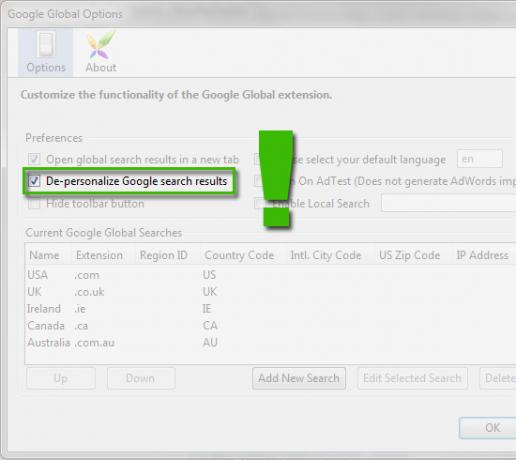
4. Disabilita la personalizzazione di Google: Google Chrome
Non sono a conoscenza di un'estensione simile che disabiliterebbe la personalizzazione della ricerca di Google in Google Chrome, ma sono stato in grado di impostarlo manualmente. Usa questo post su rimozione della ricerca personalizzata in Chrome come un ottimo tutorial passo passo:
- Vai su Opzioni e fai clic su "Gestisci" accanto a "Motore di ricerca predefinito“;
- Fai clic su "˜Inserisci"Per creare un nuovo motore di ricerca e inserire i dettagli:
- Nome: Il nome per il tuo nuovo motore di ricerca (predefinito)
- Parola chiave: Consente di accedervi direttamente dalla barra degli indirizzi (ala Smart Keywords in FireFox);
- URL: Aggiungi qui l'URL di una pagina dei risultati di ricerca e utilizza il segnaposto %S per mostrare dove dovrebbe essere la query.
Importante! Includi il pws = 0 parametro per creare una query di ricerca non personalizzata:
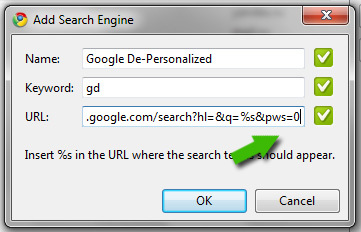
Infine, imposta il nuovo motore di ricerca come predefinito:
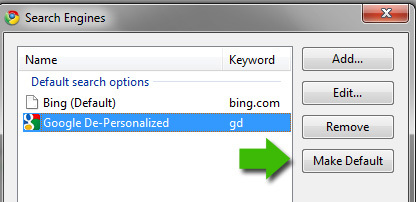
Disattiva mai i risultati personalizzati di Google? Conosci un altro metodo che non abbiamo trattato qui? Si prega di condividere le vostre opinioni nella sezione commenti qui sotto.
Ann Smarty è consulente SEO presso seosmarty.com, blogger di marketing su Internet e utente attivo di social media. Segui Ann su Twitter come seosmarty


